
Come risolvi un problema in definitiva dipende da ciò che è quel problema. Allo stesso tempo, molti dei problemi tecnologici più comuni hanno soluzioni semplici e facili. Ecco 10 trucchi per la risoluzione dei problemi comuni che devi sapere.
Spegnerlo e riaccenderlo
Potrebbe essere un meme a questo punto, ma " spegnendolo e riaccenderlo "La soluzione è quella di molti problemi tecnici della vita. Poiché molti problemi sono causati dal software, trasformando il computer, lo smartphone o altri gadget e poi avviarli eliminando nuovamente il problema "ricominciare".
I sistemi operativi hanno un sacco di processi che accadono all'unisono. Quando uno o più di questi processi incontrano un problema, può causare una reazione a catena e portare al dispositivo non funzionante come previsto. A volte è possibile identificare e riavviare il processo particolare che causa il problema, ma spesso è più facile riavviare il dispositivo e pulire la lavagna pulita.
Il riavvio è anche un buon test se il tuo problema è correlato al software o all'hardware. Se il tuo computer agisce lentamente e impiega un po 'per completare un compito, riavviarlo dovrebbe risolvere il problema, se è un problema software. Se il problema persiste anche dopo il riavvio, potresti voler considerare quell'hardware (come a Bastone difettoso di RAM o A. fallimento del disco rigido ) è da incolpare.
Per la maggior parte dei dispositivi, se il dispositivo non risponde, è possibile forzare uno spegnimento semplicemente tenendo il pulsante di accensione per quanto a lungo. Su un iPhone, ti consigliamo di tenere il pulsante di accensione e volume su o giù allo stesso tempo. Per dispositivi che non sono mai stati realmente "spegnere", come altoparlanti intelligenti e moderni televisori smart, scollegare il cavo di alimentazione e attendere da circa 30 secondi a pochi minuti prima dell'accostituzione di nuovo.
IMPARENTATO: Perché riavvia un computer corregge tanti problemi?
Controlla gli ultimi aggiornamenti del software
Un problema persistente non è sempre giù per fallire l'hardware. A volte il software difettoso può causare un problema che manterrà il resurfacing fino a quando non viene rattoppato. È spesso possibile chiarire questi problemi controllando gli aggiornamenti.
Generalmente è una buona idea aggiornare i tuoi gadget non appena un aggiornamento del software diventa disponibile (ad eccezione di I principali aggiornamenti del sistema operativo che potrebbero causare più problemi di quanto risolvano). Per la maggior parte, gli aggiornamenti incrementali più piccoli dovrebbero essere applicati il prima possibile.
Questo vale anche per gli accessori che potrebbero non avere un collegamento diretto alla più ampia internet. Ad esempio, Xbox Series X | S e PlayStation 5 I controller possono essere aggiornati sull'aria, ma devono anche essere collegati alla tua console primaria per questo per accadere.
Molti problemi sono identificati da altri utenti nei post del forum o sui social media prima che siano rattoppati. Spesso è una buona idea cercare sul web per il problema che devi scoprire quanto sia prevalente e se una correzione è già disponibile o lavorando per questo.
Ripristina alle impostazioni di fabbrica
Praticamente tutto, inclusi smartphone e tablet, può essere ripristinato alle impostazioni di fabbrica in questi giorni. Qualsiasi dispositivo intelligente che ti sta dando problemi potrebbe beneficiare di un reset. Ciò include apparecchiature di rete come i router (spesso tramite un buco piccolo, di dimensioni pin), moderne TV intelligenti, indossabili come smartwatch e inseguitori di fitness e console di gioco.
Basta ricordare che se fai questo percorso, probabilmente perderai dati utente o preferenze che hai salvato. Nel caso di uno smartphone, questa potrebbe essere tutta la tua fotographia fotografica. Altri dispositivi saranno necessari per rientrare nelle tue informazioni Wi-Fi in modo che possano riconnettersi a Internet.
Problemi Bluetooth? Accoppiarlo di nuovo
Bluetooth può essere flaky a volte, con alcuni dispositivi che dimenticano che sono abbinati e seduti in uno stato di limbo cercando di dimenticare. Questo problema è incredibilmente comune, e la correzione è abbastanza facile: accoppiarla di nuovo.
Avrai bisogno di "dimenticare" la connessione dal dispositivo principale a cui ti stai connettendo (come uno smartphone, un computer o una console). Quindi, slitta il dispositivo che stai cercando di connettersi in modalità di accoppiamento e accoppiarlo di nuovo. Cerca nel web per le risposte se non riesci a ricordare come attivare nuovamente la modalità di accoppiamento.
Alcuni dispositivi dimenticheranno le impostazioni quando lo fai. Ad esempio, gli airPodi wireless di Apple dimenticheranno quali funzioni che hai assegnato a ciascun orecchio (toccando), quindi assicurati di guardare oltre eventuali impostazioni aggiuntive una volta accoppiato di nuovo.
Dare una modalità sicura un colpo
La modalità sicura è un metodo per avviare il tuo PC Windows , Mac , o Smartphone Android. Con il minimo indispensabile del software richiesto per l'esecuzione del sistema operativo. Molti driver, estensioni del kernel e programmi di avvio che potrebbero causare problemi vengono ignorati nella sequenza di avvio. Questo ti fornisce un'opportunità per apportare modifiche al tuo dispositivo in un ambiente stabile.
Nel caso di MacOS, iniziare la modalità provvisoria controlla anche il sistema per l'integrità e ripara i problemi che ritrova lungo la strada. A volte questo è sufficiente per far sparire determinati problemi, ma più spesso, ti fornisce un'opportunità per apportare modifiche che potrebbero risolvere il problema da solo.
Imparare Come correggere il tuo PC Windows con modalità provvisoria e Quale combinazione di tasti avvia il tuo Mac in modalità provvisoria .
Collegamenti e cavi? Scambia o sostituisci

I cavi sono ancora un punto di fallimento in molte situazioni. L'esempio più ovvio è i cavi USB utilizzati per caricare il tuo smartphone. I cavi di ricarica ottengono così tanto utilizzo e sono costantemente tiratori e piegati, quindi non c'è da meravigliarsi che falliscano così spesso. La sostituzione di un cavo può risolvere il problema o aiutarla a diagnosticare ulteriormente.
Se il problema non va via con un nuovo cavo, potrebbe esserci un problema con il dispositivo che è collegato (come la presa a muro o la porta USB del computer), o la porta sul dispositivo stesso potrebbe essere difettosa. Ciò può aiutare a diagnosticare e in definitiva di fissare il problema.
Ma il caricamento dei cavi è solo la punta dell'iceberg. I problemi di rete possono essere causati da cavi di rete difettosi, specialmente se sono costantemente collegati e disconnessi. I cavi HDMI possono fallire senza preavviso, e Molti di loro non sono adatti allo scopo innanzitutto.
Su una nota laterale, se tu sono Sostituzione di un cavo HDMI, Non cadere per i cosiddetti cavi "premium" Questo costa un braccio e una gamba.
Problema software? Prova a reinstallare l'app
Se il tuo problema è correlato al software e hai già provato il riavvio senza successo, reinstallando il software in questione potrebbe essere una buona idea. Se è un'applicazione mobile o desktop, questo è un processo piuttosto diretto.
Dai un'occhiata alle nostre guide Disinstallazione di app da Windows 10 e Rimozione completamente il software dal tuo Mac . Abbiamo anche coperto Rimozione di un'app da un iPhone o iPad e Disinstallazione di app su un dispositivo Android , pure.
Ricordati solo che avrai bisogno di un supporto di installazione originale per reinstallare l'app. Questo potrebbe essere un lungo download del software o anche un DVD (se stai ancora installando il software in questo modo). Se il problema non è troppo severo, potresti voler aspettare fino a quando non si fa affidamento sull'app in questione (ad esempio, dopo la giornata lavorativa) per prenderlo fuori azioni.
Il gadget non si accende? Carica per un po '
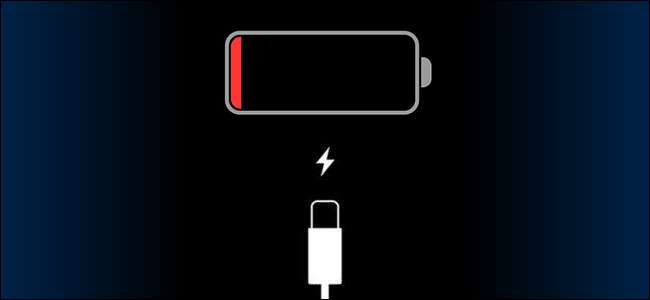
Alcuni dispositivi vengono messi via e lasciati per mesi, forse anche anni. Troppo spesso, quando recupera un vecchio dispositivo, è morto come un doornal. Anche quando colleghi un cavo di ricarica, nulla sembra accadere.
Quando le batterie vengono completamente eseguite piatte, spesso devono essere caricate lentamente per evitare di danneggiare le cellule. In breve, dovresti lasciare un dispositivo "morto" collegato al potere per un po 'prima di rinunciarlo completamente. Proprio quanto tempo impiega dipende dal dispositivo, ma alcune ore dovrebbero solitamente fare il trucco.
Se è possibile, prova sempre il tuo cavo e il caricabatterie prima di eliminare un punto di errore.
Gadget bagnato? Tieni il riso
Si scopre che il riso non aiuta davvero per asciugare i tuoi gadget. Il riso spesso causerà più problemi entrerà in piccole fessure come le porte di ricarica o dietro i pulsanti e le chiavi. Salva invece il riso per il tuo prossimo pasto al curry.
Se il tuo dispositivo si bagna, la prima cosa che dovresti fare è spegnerla e rimuovere la batteria, se possibile. Ciò riduce il rischio di un cortocircuito, che potrebbe danneggiare i componenti irreparabilmente. Con questo fuori strada, vorrai rivolgere la tua attenzione per spostare l'acqua per fermare la corrosione dal succedere interamente.
Il fai da te ripara gli appassionati di IFIXIT. Raccomandare l'uso dell'alcool isopropilico e uno spazzolino da denti.
Se non riesci a aprire il dispositivo (o non vuoi), la cosa migliore che puoi fare è assicurarsi che sia spento e che le batterie rimovibili vengono rimosse, e quindi attendere. La corrosione può ancora verificarsi, ma la possibilità di un breve è ridotta, e non avrai una porta di ricarica piena di basmati.
Assicurati di aspettare abbastanza a lungo per il dispositivo di asciugarsi, come una regola generale, dovrebbero fare 48 ore, prima di provare di nuovo.
Nota: Molti smartphone sono dotati di protezione contro fuoriuscita, pioggia e tuffi superficiali, quindi questo è molto meno di un problema di quanto fosse stato. Assicurati di sapere cosa il tuo dispositivo può sopportare in modo da poter reagire in modo appropriato.
Pulsanti bloccati o non registrati? Pulirlo
Questo è un suggerimento per lo più destinato ai giocatori ma che si applica a chiunque avrebbe potuto versare una bevanda appiccicosa su un gadget in passato. Ci sono tutti i tipi di Trucchi per la pulizia di pulsanti controller adesivi , e la maggior parte di loro comporta l'uso dell'alcool isopropilico.
Se hai un pulsante appiccicoso su un controller o una tastiera, puoi probabilmente pulirlo da solo. Dai un'occhiata IFIXIT. Per le guide su come aprire il tuo particolare hardware, quindi prendi il tuo alcool isopropilico e i boccioli di cotone e andare al lavoro.

Se non sei pazzo di aprire il tuo dispositivo, applicando l'alcool isopropilico (90% o superiore) e premendo ripetutamente il pulsante spesso inizierà a far muovere le cose. La plastica sottile (come una paglia da bere divisa) può essere utilizzata per aiutare l'alcool penetrare nel meccanismo. Dovresti sempre fare questo mentre il dispositivo è spento, preferibilmente con le batterie rimosse.
Se non hai molta fortuna la prima volta, ripeti il processo finché non lo fai. Non è efficace come aprendere il gadget e pulirlo correttamente, ma potrebbe ancora funzionare. L'alcol isopropilico dovrebbe evaporare completamente senza lasciare residui. Basta comprare la percentuale più alta che puoi trovare per i migliori risultati.
IMPARENTATO: Come pulire in sicurezza i tuoi brutti controller di gioco
La stragrande maggioranza dei problemi del gadget ha soluzioni semplici. Funzionamento Perché Windows si schianta o Perché il tuo laptop si surriscalda È un processo di apprendimento, quindi non essere rimosso se non trovi subito la soluzione.
Hai altri suggerimenti principali che usi regolarmente per diagnosticare i problemi tecnologici? Lasciarli nella sezione dei commenti qui sotto.







